在excel表中如何正确输入分数呢?
在使用excel处理日常工作的时候,我们经常遇到比较繁琐且难以快速输入的数据,比如分数,那么在excel表中如何正确输入分数呢?下面小编就为大家详细介绍一下,来看看吧
Excel在数学统计功能方面确实很强大,但在一些细节上也有不尽如人意的地方,例如想输入一个分数,其中可有一些学问啦,下面小编就为大家介绍excel中输入分数的正确方法,来看看吧!
步骤
1、首先我们打开一个工作样表作为例子。

2、excel中单元格格式对数值的输入会有自动的识别功能,最常见的区别就是数值和文本的区别。而这里讲的是数值中的特殊形式分数,如图所示:
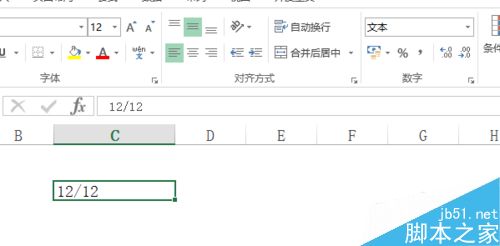
3、一般在新创建的excel工作表中,单元格的格式为常规,如果使用正常的日期内容的数值,excel会将其识别为日期。如图所示:
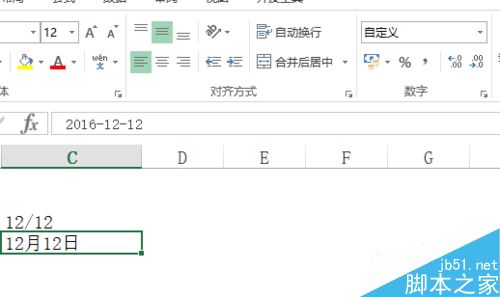
4、上图自动识别后,单元格的格式变为自定义。如果我们将单元格格式设置为数值或者除常规、文本以外的非自定义格式,那么不会显示分数内容,而是分数的值,如图所示:
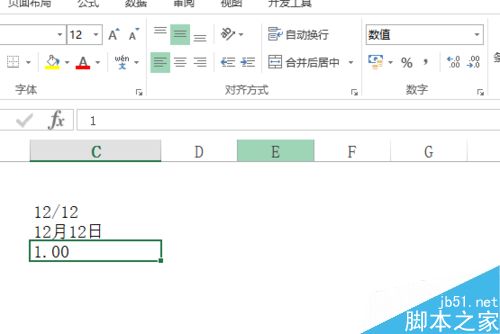
5、不过在常规格式下输入的非正常日期的内容的数值,一样能表现为分数形式,不过等同于文本格式,但是不会修改单元格的格式,也不能用于计算。如图所示:
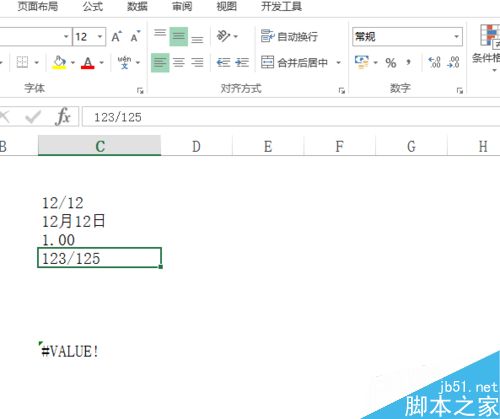
6、所以当我们需要输入一个分数,而不仅仅是需要显示的时候,最好使用=公式来输入,这样可以避免单元格格式的设置错误。
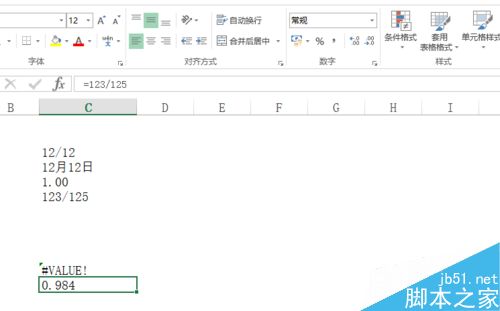
以上就是在excel表中如何正确输入分数方法介绍,操作很简单的,大家学会了吗?希望这篇文章能对大家有所帮助!
您可能感兴趣的文章
- 06-25office2021永久免费激活方法
- 06-25office专业增强版2021激活密钥2023密钥永久激活 万能office2021密钥25位
- 06-25office2021年最新永久有效正版激活密钥免费分享
- 06-25最新office2021/2020激活密钥怎么获取 office激活码分享 附激活工具
- 06-25office激活密钥2021家庭版
- 06-25Office2021激活密钥永久最新分享
- 06-24Word中进行分栏文档设置的操作方法
- 06-24Word中进行文档设置图片形状格式的操作方法
- 06-24Word中2010版进行生成目录的操作方法
- 06-24word2007中设置各个页面页眉为不同样式的操作方法


阅读排行
推荐教程
- 11-30正版office2021永久激活密钥
- 11-25怎么激活office2019最新版?office 2019激活秘钥+激活工具推荐
- 11-22office怎么免费永久激活 office产品密钥永久激活码
- 11-25office2010 产品密钥 永久密钥最新分享
- 11-22Office2016激活密钥专业增强版(神Key)Office2016永久激活密钥[202
- 11-30全新 Office 2013 激活密钥 Office 2013 激活工具推荐
- 11-25正版 office 产品密钥 office 密钥 office2019 永久激活
- 11-22office2020破解版(附永久密钥) 免费完整版
- 11-302023 全新 office 2010 标准版/专业版密钥
- 03-262024最新最新office365激活密钥激活码永久有效






